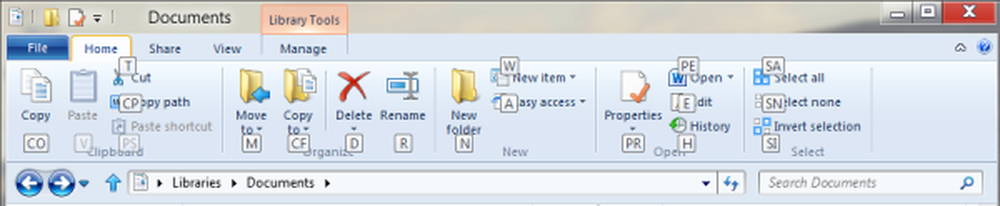Windows 8 Abilita Hyper-V per creare e gestire macchine virtuali

Innanzitutto, assicurati che il tuo computer possa eseguire Hyper-V. È necessario un processore AMD o Intel a 64 bit che supporti SLAT (Second Level Address Translation).
Vai in modalità Desktop e usa la scorciatoia da tastiera di Windows 8 Tasto Win + R per far apparire la Run Line. Poi Genere: optionalfeatures.exe e fare clic su OK.

La finestra Funzioni di Windows si apre. Controllare Hyper-V quindi fare clic su OK.

Windows richiede solo un momento per attivare la funzionalità Hyper-V. Riavvia il tuo sistema.

Fare clic sul tasto Windows per tornare all'interfaccia utente Metro. Scorri a destra per trovare il riquadro denominato Hyper-V Manager. Vedrai anche Hyper-V Virtual Machine Connection. Ma prima devi creare una VM. Clicca su Hyper-V Manager.

Il gestore di Hyper-V si apre in vista desktop. Ecco dove crei nuove macchine virtuali e gestisci le loro funzionalità.

Ti mostrerò come creare una macchina virtuale e gestirla con Hyper-V Manager in un prossimo articolo. L'anteprima del consumatore di Windows 8 è stata ufficialmente rilasciata e quindi ci sarà il pompaggio del contenuto.